excel筛选怎么用,小猪教您Excel中筛选功能怎么用
- 时间:2018年05月26日 10:07:39 来源:魔法猪系统重装大师官网 人气:8886
为了寻找某些符合条件的单元格则会使用到excel的筛选功能,excel的筛选功能分为颜色筛选,数字筛选以及文本筛选三种类型,那么excel数据筛选功能应该怎么使用?下面,小编就来跟大家分享Excel中筛选功能的使用方法了。
有时候工作人员经常会用到excel来处理一些数据,可是如果你要从几百个人当中找出符合你要求的人怎么找?难道一个一个去数吗?显然这不现实,怎么使用excel里的筛选功能,来筛选出符合你要求的人或数据,下面,小编就来跟大家讲解Excel中筛选功能的使用步骤。
Excel中筛选功能怎么用
打开Excel文件,选中待处理的数据区域,然后分别点击菜单开始--条件格式--突出显示单元格规则--重复值。
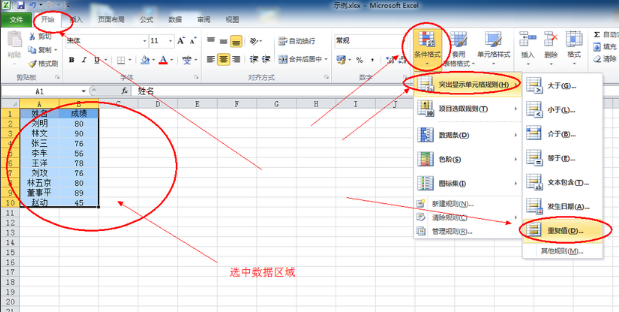
表格筛选载图1
确认以Excel默认的格式突出显示重复值。
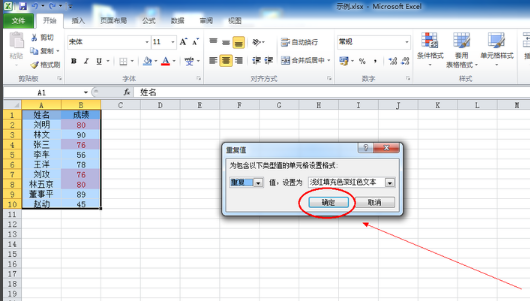
表格筛选载图2
之后,重复的数据就会以粉红色突出色显示。
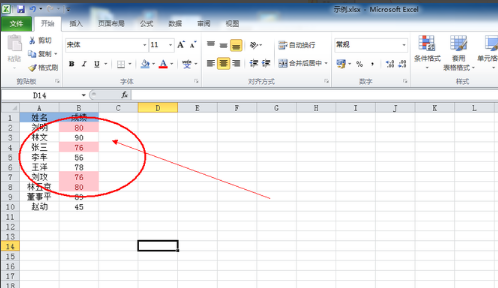
筛选载图3
选中数据表格的标题行(如图中的第一行),然后分别点击菜单开始--排序和筛选--筛选,为数据表格增加筛选行。如果数据表格没有标题行,请在最前插入一空行,选中该空行作为筛选行。
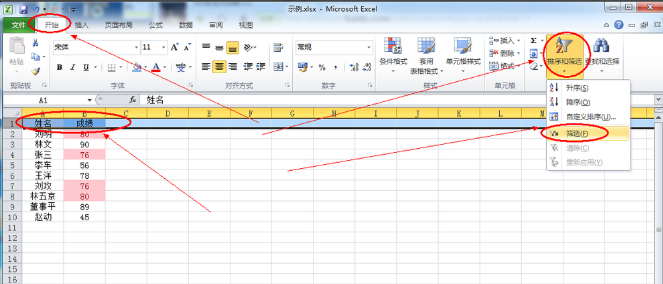
筛选载图4
在需要筛选重复数据的列中,点击向下的黑三角形,选择按颜色筛选,选择其中的“粉红色”。
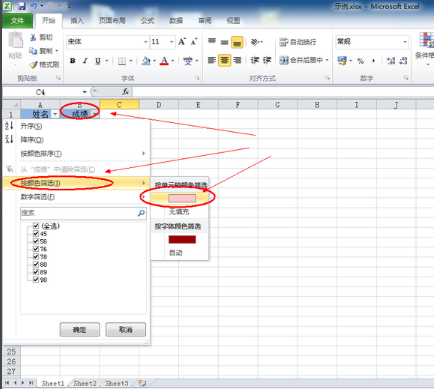
筛选载图5
筛选后显示的就是重复的数据,如果需要这部分数据,选中该数据区域,复制粘贴到其它工作表中即可。(如果想取消筛选,按Ctrl键+Z键)
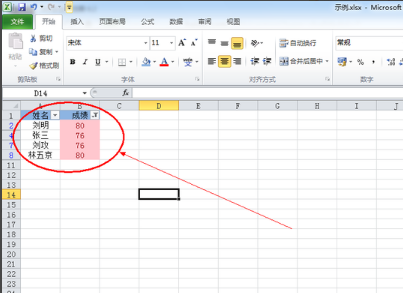
筛选载图6
以上就是Excel中筛选功能的使用方法了。
表格筛选,excel,表格,筛选








